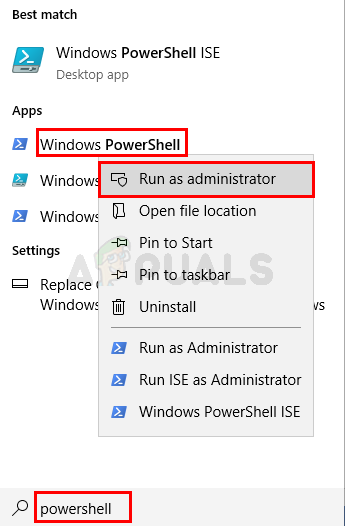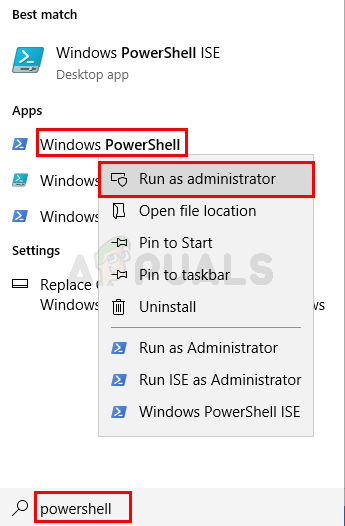Microsoft presentó Cortana hace un tiempo y Cortana ha sido un gran éxito. Es su asistente personal basado en la nube que simplifica las tareas de búsqueda. Cortana está disponible en determinadas regiones y proporciona una amplia gama de servicios que también se pueden personalizar. Incluso si Cortana no está disponible para su región, aún puede buscar archivos y otras cosas.
En algunos casos, Cortana deja de funcionar. Esto puede deberse a muchas cosas, pero la razón más común son los archivos y componentes del sistema corruptos. En los casos en los que Cortana deja de funcionar repentinamente, puede volver a registrarse o reinstalar Cortana muy fácilmente. Esto generalmente resuelve los problemas con Cortana.
Método 1: volver a registrar (reinstalar) Cortana para el usuario actual
Estos son los pasos para volver a registrarse y reinstalar Cortana solo para el usuario actual
-
Presione la tecla de Windows una vez
-
Escriba powersell en la búsqueda de inicio de Windows
-
Haga clic con el botón derecho en Windows Powershell en los resultados y seleccione Ejecutar como administrador
-
Escriba Get-AppxPackage Microsoft.Windows.Cortana | Foreach {Add-AppxPackage -DisableDevelopmentMode -Register «$ ($ _. InstallLocation) AppXManifest.xml»} y presione Entrar
-
Verá un mensaje que dice el progreso de la operación de implementación
Una vez que se complete el proceso, debería estar listo para comenzar.
Método 2: volver a registrar (reinstalar) Cortana para todos los usuarios
Puede volver a registrarse o reinstalar Cortana para todos los usuarios del sistema siguiendo los pasos a continuación
-
Presione la tecla de Windows una vez
-
Escriba powersell en la búsqueda de inicio de Windows
-
Haga clic con el botón derecho en Windows Powershell en los resultados y seleccione Ejecutar como administrador
-
Escriba Get-AppxPackage – AllUsers Microsoft.Windows.Cortana | Foreach {Add-AppxPackage -DisableDevelopmentMode -Register «$ ($ _. InstallLocation) AppXManifest.xml»} y presione Entrar
-
Verá un mensaje que dice el progreso de la operación de implementación
Post relacionados:
- ▷ ¿Cuál es la aplicación para el registro de un dispositivo sintonizador de TV digital y debe eliminarse?
- ⭐ Top 10 reproductores de IPTV para Windows [2020]
- ⭐ ¿Cómo obtener cuentas gratuitas de Fortnite con Skins?
- ▷ ¿Cómo soluciono el código de error «WS-37403-7» en PlayStation 4?
- ▷ Los 5 mejores navegadores para Windows XP
- ▷ Cómo deshabilitar Adobe AcroTray.exe desde el inicio